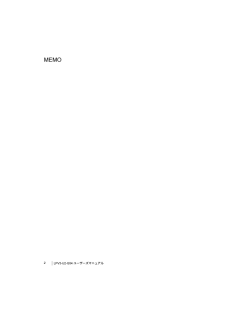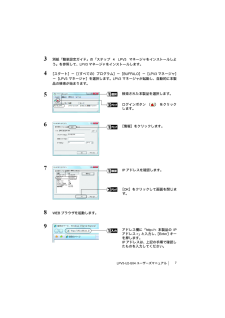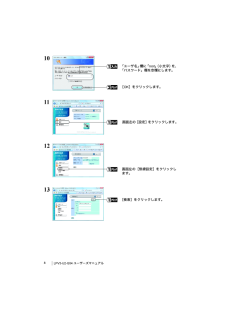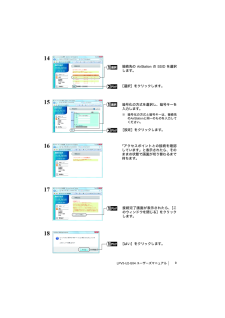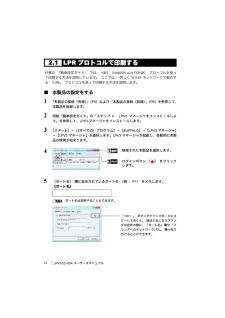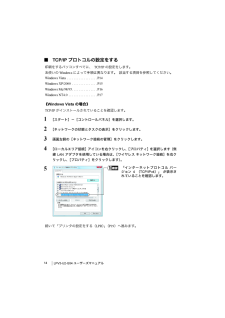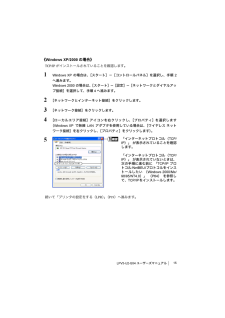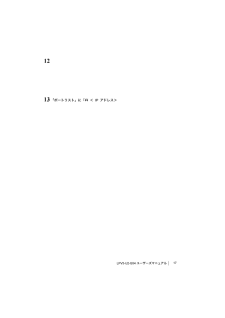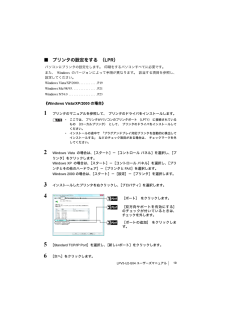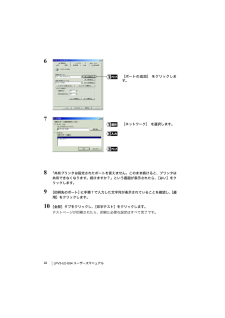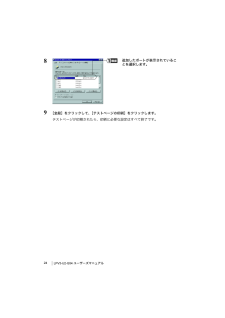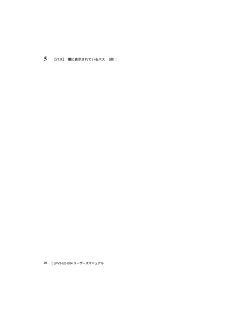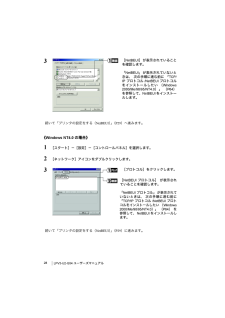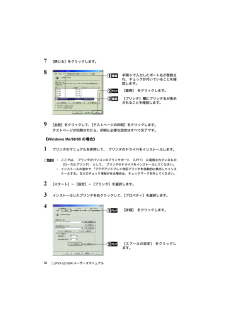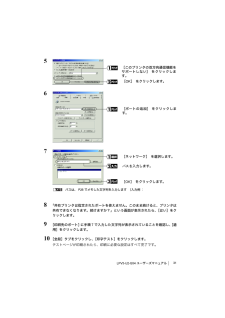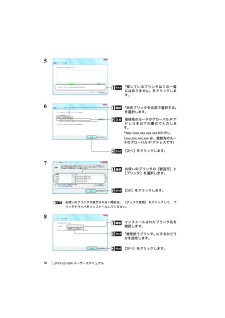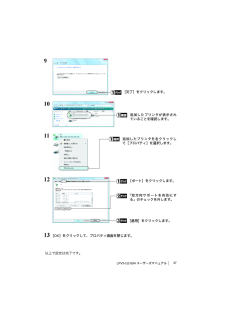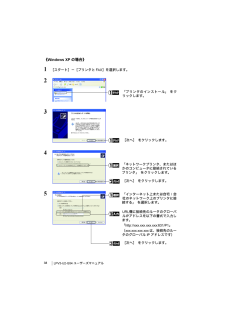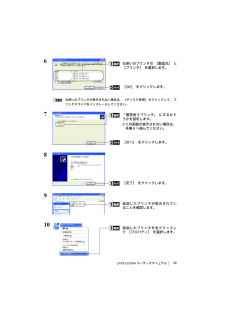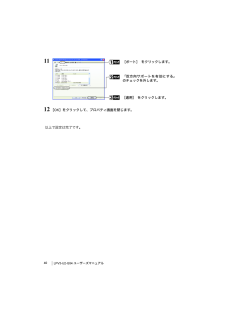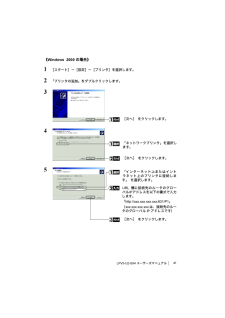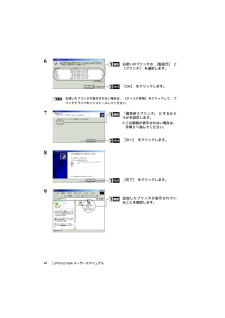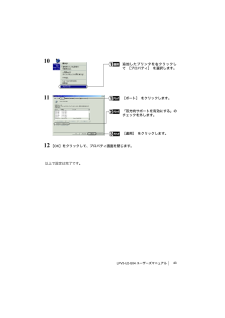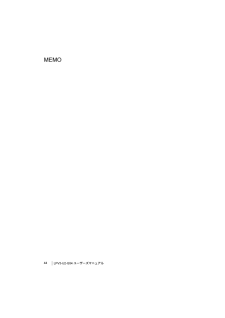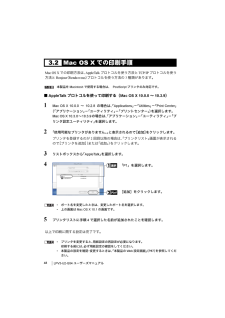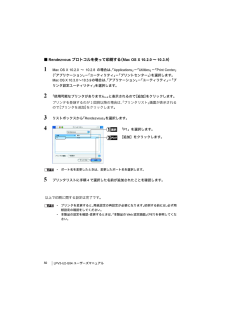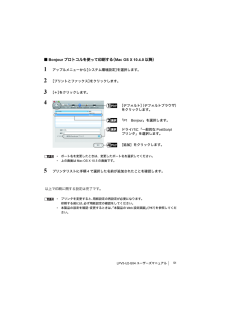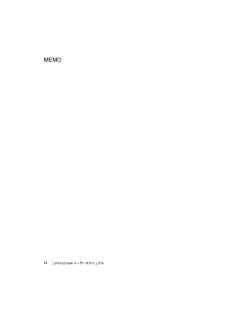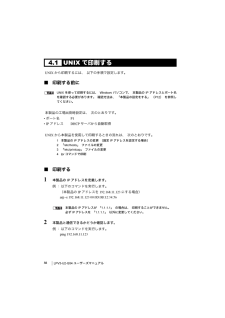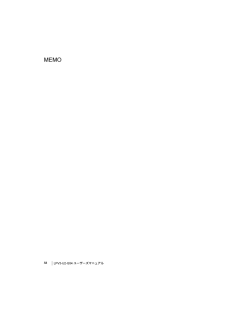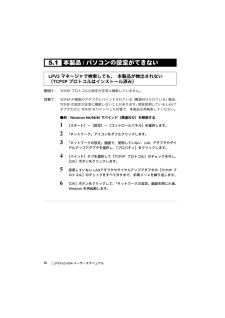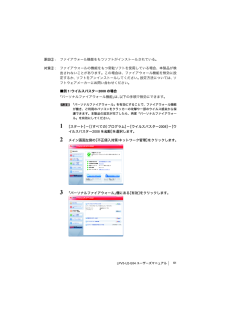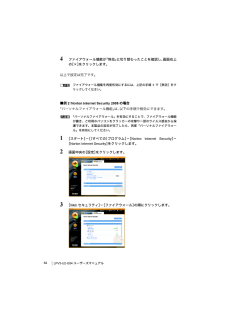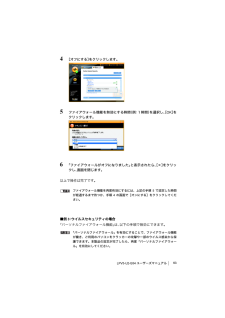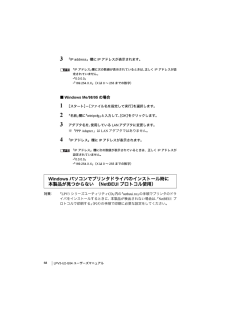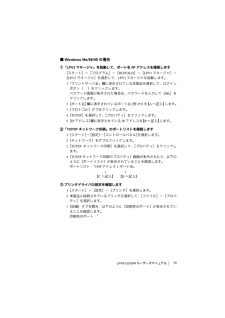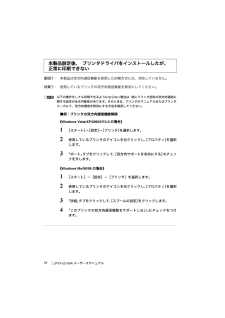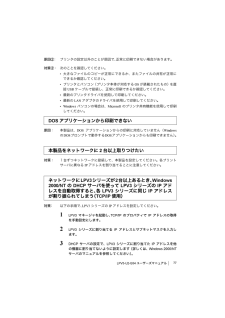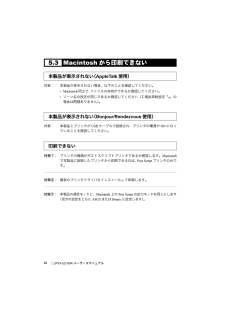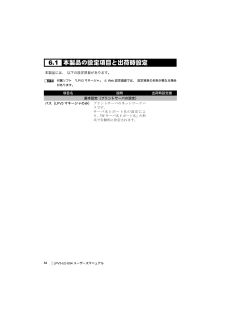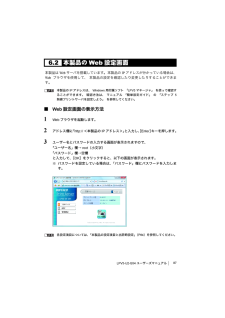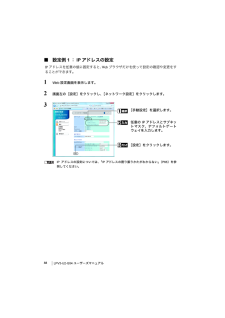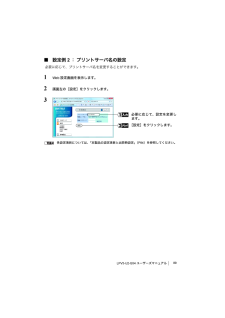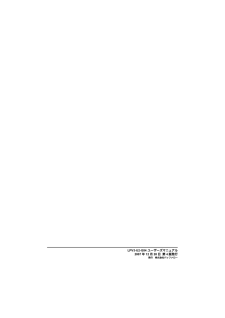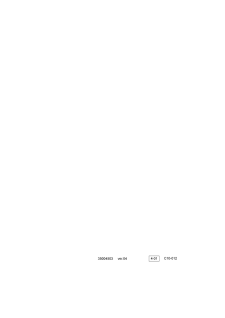4

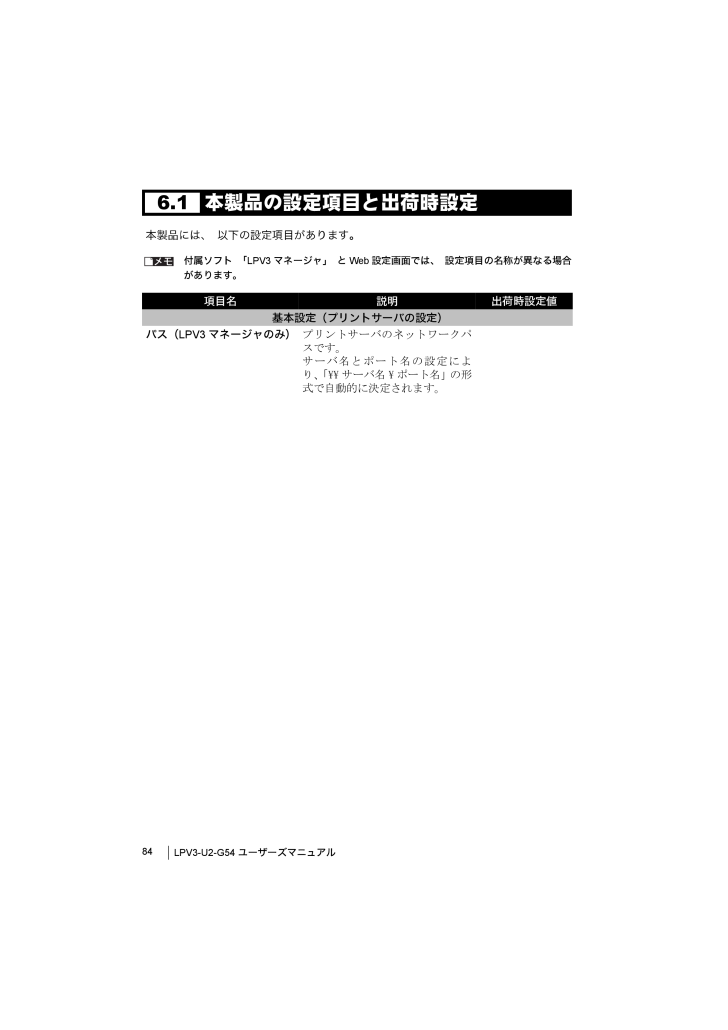
86 / 94 ページ
現在のページURL
LPV3-U2-G54 ユーザーズマニュアル846.1本製品の設定項目と出荷時設定本製品には、 以下の設定項目があります。付属ソフト 「LPV3マネージャ」 とWeb設定画面では、 設定項目の名称が異なる場合があります。項目名 説明 出荷時設定値基本設定(プリントサーバの設定)パス(LPV3マネージャのみ)プリントサーバのネットワークパスです。サーバ名とポート名の設定により、「\\ サーバ名 \ ポート名」の形式で自動的に決定されます。 ※(プリント)サーバ名プリントサーバの名称を設定します。PU-xxxxxx ※管理パスワードプリントサーバの設定画面を開くときのパスワードを設定します未設定ポート名 ポート名を設定します。 管理ユーザ名(WEB設定画面のみ)ユーザ名を設定します。 (変更不可)無線設定SSID(WEB設定画面のみ)プリントサーバのSSIDを設定します。[検索]をクリックすると、近くにある無線アクセスポイントを検索し、その結果を表示します。 暗号化(WEB設定画面のみ)無線通信のデータ暗号化の種類を以下から選択します。WEP:WEP 暗号化を使用します。無線 LANの一般的な暗号化方式です。暗号化キー(文字列入力時:5 文字または 13 文字、16 進数入力時 10桁または 26 桁)を使用して無線アクセスポイントと通信します。TKIP:暗号化の方式に TKIP(WEP をさらに強固にした方式)を使用します。事前共有キー(WPA-PSK)(文字列入力時:8 文字から 63 文字、16 進数入力時 64 桁)を使用して無線アクセスポイントと通信します。暗号化なし
参考になったと評価  5人が参考になったと評価しています。
5人が参考になったと評価しています。
このマニュアルの目次
-
1 .ご使用になる前に1Windowsで印刷する2Mac...ご使用になる前に1Windowsで印刷する2Macintoshで印刷する3UNIXで印刷する4困ったときは5付 録6プリントサーバLPV3-U2-G54ユーザーズマニュアル
-
2 .本書の使い方本書を正しくお使いいただくための表記上...本書の使い方本書を正しくお使いいただくための表記上の約束ごとを説明します。■文中マーク/用語表記マーク 製品の取り扱いにあたって注意すべき事項です。 この注意事項に従わなかった場合、 身体や製品に損傷を与えるおそれがあります。マーク 製品の取り扱いに関する補足事項、 知っておくべき事項です。マーク 関連のある項目のページを記しています。・文中 [ ] で囲んだ名称は、 操作の際に選択するメニュー、 ボタン、 テキストボックス、チェックボックスなどの名称を表わしています。・本書では、 原則として本製品を設定...
-
3 .LPV3-U2-G54ユーザーズマニュアル1第1章...LPV3-U2-G54ユーザーズマニュアル1第1章 ご使用になる前に 1.1本製品の概略 ...............................................................................41.2本製品の接続 (有線) ...............................................................51.3本製品の接続 (無線) ....................................
-
5 .■ この章でおこなうこと第1章ご使用になる前に本製...■ この章でおこなうこと第1章ご使用になる前に本製品の設定を始める前の準備をします。以後の作業を中断することなく、 スムーズに進めるために大切なことを説明します。1.1 本製品の概略 ■ 特長 ...........................................................................................4 ページへ■ 制限事項 ..........................................................
-
6 .LPV3-U2-G54 ユーザーズマニュアル41....LPV3-U2-G54 ユーザーズマニュアル41.1本製品の概略本製品の特長について説明します。■ 特長本製品は、 有線/無線LAN上の様々なコンピュータからの印刷を可能にする有線/無線プリントサーバです。*高速2.4GHz/54Mbps(IEEE802.11g)と2.4GHz/11Mbps(IEEE802.11b)の同時通信が可能。* AutoNegotiation対応の100/10MbpsLANポートを搭載。*ネットワーク負荷を軽減する多チャンネル(全13チャンネル)機能を搭載。*WEP、TKIPに対応...
-
7 .LPV3-U2-G54 ユーザーズマニュアル51....LPV3-U2-G54 ユーザーズマニュアル51.2本製品の接続(有線)本製品を有線で接続する方法を説明します。12以上で本製品の接続は完了です。続いて別紙「簡単設定ガイド」の「ステップ4 LPV3マネージャをインストールしよう」→「ステップ5 無線プリントサーバを設定しよう」の手順を行ってください。
-
8 .LPV3-U2-G54 ユーザーズマニュアル61....LPV3-U2-G54 ユーザーズマニュアル61.3本製品の接続(無線)本製品を、 無線LANアクセスポイントと無線で接続する方法を説明します。■ AOSS機能に対応したAirStationと接続する本製品を、AOSS機能に対応したAirStationと接続する場合は、 別紙 「簡単設定ガイド」 の 「ステップ3 無線プリントサーバを取り付けよう」 を参照してください。■ AOSS機能に対応していないAirStationと接続する本製品を、AOSS機能に対応していないAirStationと接続する場合は、 ...
-
9 .LPV3-U2-G54 ユーザーズマニュアル73 ...LPV3-U2-G54 ユーザーズマニュアル73 別紙「簡単設定ガイド」の「ステップ4 LPV3マネージャをインストールしよう」を参照して、LPV3マネージャをインストールします。4 [スタート]-[(すべての)プログラム]-[BUFFALO]-[LPV3マネージャ]-[LPV3マネージャ]を選択します。LPV3マネージャが起動し、自動的に本製品の検索が始まります。5678WEBブラウザを起動します。9検索された本製品を選択します。ログインボタン ( ) をクリックします。[情報]をクリックします。IPアド...
-
10 .LPV3-U2-G54 ユーザーズマニュアル810...LPV3-U2-G54 ユーザーズマニュアル810111213「ユーザ名」欄に「root」(小文字)を、「パスワード」欄を空欄にします。[OK]をクリックします。画面左の[設定]をクリックします。画面左の[無線設定]をクリックします。[検索]をクリックします。
-
11 .LPV3-U2-G54 ユーザーズマニュアル914...LPV3-U2-G54 ユーザーズマニュアル91415161718接続先のAirStationのSSIDを選択します。[選択]をクリックします。暗号化の方式を選択し、暗号キーを入力します。※ 暗号化の方式と暗号キーは、接続先のAirStationと同一のものを入力してください。[設定]をクリックします。「アクセスポイントとの接続を確認しています」と表示されたら、そのままの状態で画面が切り替わるまで待ちます。接続完了画面が表示されたら、[このウィンドウを閉じる]をクリックします。[はい]をクリックします。
-
12 .LPV3-U2-G54 ユーザーズマニュアル101...LPV3-U2-G54 ユーザーズマニュアル101920[スタート]-[(すべての)プログラム]-[BUFFALO]-[LPV3マネージャ]-[LPV3マネージャ]を選択します。LPV3マネージャが起動し、自動的に本製品の検索が始まります。21以上で本製品の接続は完了です。続いて別紙 「ステップ5 無線プリントサーバを設定しよう」 の手順を行ってください。 本製品が表示されることを確認します。
-
13 .■ この章でおこなうこと第2章Windowsで印刷...■ この章でおこなうこと第2章Windowsで印刷するWindows環境で印刷する方法を説明します。本章では「簡単設定ガイド」とは別の方法を説明します。2.1 LPRプロトコルで印刷する ■ 本製品の設定をする ................................................................12 ページへ■ TCP/IPプロトコルの設定をする ............................................14 ページへ■ プリンタの設...
-
14 .LPV3-U2-G54 ユーザーズマニュアル122...LPV3-U2-G54 ユーザーズマニュアル122.1LPRプロトコルで印刷する付属の 「簡単設定ガイド」 では、 NBT(NetBIOS over TCP/IP ) プロトコルを使って印刷する方法を説明しています。 ここでは、 同じくTCP/IPネットワークで動作する「LPR」 プロトコルを使って印刷する方法を説明します。■ 本製品の設定をする1 「本製品の接続(有線)」(P5)および「本製品の接続(無線)」(P6)を参照して、本製品を接続します。2 別紙「簡単設定ガイド」の「ステップ4 LPV3マネー...
-
15 .LPV3-U2-G54 ユーザーズマニュアル136...LPV3-U2-G54 ユーザーズマニュアル136 [プロトコル設定]タブをクリックした後、[TCP/IP]を選択し、[プロパティ]ボタンをクリックします。[IPアドレス]欄に表示されているIPアドレス(例:192.168.11.2)をメモします。《IPアドレス》*「自動設定」でIPアドレスを取得すると、IPアドレスが変更されることがあります。その場合、印刷をするパソコンの設定も変更する必要があるため、IPアドレスは「手動設定」で固定することをお勧めします。*IPアドレスを固定する場合は、「手動設定」を選択...
-
16 .LPV3-U2-G54 ユーザーズマニュアル14■...LPV3-U2-G54 ユーザーズマニュアル14■ TCP/IPプロトコルの設定をする印刷をするパソコンすべてに、TCP/IPの設定をします。お使いのWindowsによって手順は異なります。 該当する項目を参照してください。Windows Vista . . . . . . . . . . . . . . . . . .P14Windows XP/2000 . . . . . . . . . . . . . . .P15Windows Me/98/95. . . . . . . . . . . . . . ...
-
17 .LPV3-U2-G54 ユーザーズマニュアル15《...LPV3-U2-G54 ユーザーズマニュアル15《Windows XP/2000の場合》TCP/IPがインストールされていることを確認します。1 Windows XPの場合は、[スタート]-[コントロールパネル]を選択し、手順2へ進みます。Windows 2000の場合は、[スタート]-[設定]-[ネットワークとダイヤルアップ接続]を選択して、手順4へ進みます。2 [ネットワークとインターネット接続]をクリックします。3 [ネットワーク接続]をクリックします。4 [ローカルエリア接続]アイコンを右クリックし...
-
18 .LPV3-U2-G54 ユーザーズマニュアル16《...LPV3-U2-G54 ユーザーズマニュアル16《Windows Me/98/95の場合》TCP/IPの設定をします。1 [スタート]-[設定]-[コントロールパネル]を選択します。2 [ネットワーク]アイコンをダブルクリックします。34[追加]をクリックします。5 [クライアント]を選択して、[追加]をクリックします。6 [ディスク使用]をクリックします。7 「LPV3シリーズユーティリティCD」をCD-ROMドライブに挿入します。8 「E: 」(CD-ROMドライブがEドライブの場合)と入力して、[OK...
-
19 .LPV3-U2-G54 ユーザーズマニュアル171...LPV3-U2-G54 ユーザーズマニュアル171213「ポートリスト」に「\\<IPアドレス> <ポート名>」と表示されていることを確認して、[OK]をクリックします。14 [OK]をクリックして、ウィンドウを閉じます。15 「今すぐ再起動しますか?」と表示されますので、[はい]をクリックします。続いて「プリンタの設定をする(LPR)」(P19)へ進みます。《Windows NT4.0の場合》TCP/IPの設定をします。1 [スタート]-[設定]-[コントロールパネル]を選択します。2 [ネットワーク]ア...
-
20 .LPV3-U2-G54 ユーザーズマニュアル185...LPV3-U2-G54 ユーザーズマニュアル185 [Microsoft TCP/IP印刷]を選択して、[OK]をクリックします。67[閉じる]をクリックして、ウィンドウを閉じます。8 「今すぐ再起動しますか?」と表示されますので、[はい]をクリックします。続いて「プリンタの設定をする(LPR)」(P19)へ進みます。WindowsNTのCD-ROMをパソコンにセットして、 「E\i386」(CD-ROMドライブがEドライブの場合)と入力します。PC-9821/9801シリーズの場合は「E:\PC98」 と...
-
21 .LPV3-U2-G54 ユーザーズマニュアル19■...LPV3-U2-G54 ユーザーズマニュアル19■ プリンタの設定をする (LPR)パソコンにプリンタの設定をします。 印刷をするパソコンすべてに必要です。また、Windowsのバージョンによって手順が異なります。 該当する項目を参照し、設定してください。Windows Vista/XP/2000. . . . . . . . . . .P19Windows Me/98/95. . . . . . . . . . . . . . .P21Windows NT4.0 . . . . . . . . . . ....
-
22 .LPV3-U2-G54 ユーザーズマニュアル207...LPV3-U2-G54 ユーザーズマニュアル2078[カスタム]を選択して、[設定]をクリックします。910[次へ]をクリックします。11 [完了]をクリックします。12 [閉じる]をクリックします。13本製品のIPアドレスを入力します。本製品のポート名を入力します。[次へ] をクリックします。本製品 のIPアドレスとポート名は、 P13でメモした文字列を入力します。[LPR] を選択します。[ポート名]と同じ文字列を入力します。[OK] をクリックします。手順7で入力したポート名が登録され、チェックが付い...
-
23 .LPV3-U2-G54 ユーザーズマニュアル211...LPV3-U2-G54 ユーザーズマニュアル2114 [全般]をクリックして、[テストページの印刷]をクリックします。テストページが印刷されたら、印刷に必要な設定はすべて完了です。《Windows Me/98/95の場合》1 プリンタのマニュアルを参照して、 プリンタのドライバをインストールします。*ここでは、 プリンタがパソコンのプリンタポート ( LPT1) に接続されているもの (ローカルプリンタ) として、 プリンタのドライバをインストールしてください。*インストールの途中で 「プラグアンドプレイ対...
-
24 .LPV3-U2-G54 ユーザーズマニュアル226...LPV3-U2-G54 ユーザーズマニュアル22678「共有プリンタは指定されたポートを使えません。このまま続けると、プリンタは共有できなくなります。続けますか?」という画面が表示されたら、[はい]をクリックします。9 [印刷先のポート]に手順7で入力した文字列が表示されていることを確認し、[適用]をクリックします。10 [全般]タブをクリックし、[印字テスト]をクリックします。テストページが印刷されたら、印刷に必要な設定はすべて完了です。 [ポートの追加] をクリックします。[ネットワーク] を選択します...
-
25 .LPV3-U2-G54 ユーザーズマニュアル23《...LPV3-U2-G54 ユーザーズマニュアル23《Windows NT4.0の場合》1 プリンタのマニュアルを参照して、 プリンタのドライバをインストールします。*ここでは、 プリンタがパソコンのプリンタポート ( LPT1) に接続されているもの (ローカルプリンタ) として、 プリンタのドライバをインストールしてください。*インストールの途中で 「プラグアンドプレイ対応プリンタを自動的に検出してインストールする」 などのチェック項目がある場合は、 チェックマークを外してください。2 [スタート]-[設定...
-
26 .LPV3-U2-G54 ユーザーズマニュアル248...LPV3-U2-G54 ユーザーズマニュアル2489[全般]をクリックして、[テストページの印刷]をクリックします。テストページが印刷されたら、印刷に必要な設定はすべて終了です。追加したポートが表示されていることを選択します。
-
27 .LPV3-U2-G54 ユーザーズマニュアル252...LPV3-U2-G54 ユーザーズマニュアル252.2NetBEUIプロトコルで印刷するここでは、NetBEUIプロトコルを使って印刷する方法を説明します。*無線接続で本製品を使用している場合、 事前に無線の暗号化設定を WEPに変更してから、 以下の手順を行ってください。 無線の暗号化設定が TKIPの場合、NetBEUIプロトコルでは通信できません。* Windows Vista/XP では、NetBEUIプロトコルはサポートされていません。■ 本製品の設定を確認する付属ソフト「LPV3マネージャ」を使...
-
28 .LPV3-U2-G54 ユーザーズマニュアル265...LPV3-U2-G54 ユーザーズマニュアル265 [パス] 欄に表示されているパス (例 : PU-BC2FF1 P1) をメモします。《パス》サーバ名やポート名は変更することもできます。 サーバ名やポート名を変更するとパスも変わるため、 必ず変更後のパスをメモしてください。6 [OK]をクリックします。7 [OK]をクリックします。8 [OK]をクリックします。LPV3マネージャが自動的に終了します。続いて「NetBEUIプロトコルの設定をする」(P27)に進みます。
-
29 .LPV3-U2-G54 ユーザーズマニュアル27■...LPV3-U2-G54 ユーザーズマニュアル27■ NetBEUIプロトコルの設定をする印刷をするパソコンすべてに、NetBEUIがインストールされていることを確認します。お使いのWindowsによって手順は異なります。 該当する項目を参照してください。Windows 2000 . . . . . . . . . . . . . . . . . .P27Windows Me/98/95. . . . . . . . . . . . . . .P27Windows NT4.0 . . . . . . . ....
-
30 .LPV3-U2-G54 ユーザーズマニュアル283...LPV3-U2-G54 ユーザーズマニュアル283続いて「プリンタの設定をする(NetBEUI)」(P29)へ進みます。《Windows NT4.0の場合》1 [スタート]-[設定]-[コントロールパネル]を選択します。2 [ネットワーク]アイコンをダブルクリックします。3続いて「プリンタの設定をする(NetBEUI)」(P29)に進みます。[NetBEUI]が表示されていることを確認します。「NetBEUI」が表示されていないときは、 次の手順に進む前に 「 TCP/IP プロトコル/NetBEUIプロト...
-
31 .LPV3-U2-G54 ユーザーズマニュアル29■...LPV3-U2-G54 ユーザーズマニュアル29■ プリンタの設定をする (NetBEUI)パソコンにプリンタの設定をします。 プリンタの設定だけは、 印刷をするパソコンすべてに必要です。また、Windowsのバージョンによって手順が異なります。 該当する項目を参照し、設定してください。Windows 2000/NT4.0. . . . . . . . . . . . .P29Windows Me/98/95. . . . . . . . . . . . . . .P30《Windows 2000/NT4.
-
32 .LPV3-U2-G54 ユーザーズマニュアル307...LPV3-U2-G54 ユーザーズマニュアル307 [閉じる]をクリックします。89[全般]をクリックして、[テストページの印刷]をクリックします。テストページが印刷されたら、印刷に必要な設定はすべて完了です。《Windows Me/98/95の場合》1 プリンタのマニュアルを参照して、 プリンタのドライバをインストールします。*ここでは、 プリンタがパソコンのプリンタポート ( LPT1) に接続されているもの(ローカルプリンタ) として、 プリンタのドライバをインストールしてください。*インストールの途...
-
33 .LPV3-U2-G54 ユーザーズマニュアル315...LPV3-U2-G54 ユーザーズマニュアル315678「共有プリンタは指定されたポートを使えません。このまま続けると、プリンタは共有できなくなります。続けますか?」という画面が表示されたら、[はい]をクリックします。9 [印刷先のポート]に手順7で入力した文字列が表示されていることを確認し、[適用]をクリックします。10 [全般]タブをクリックし、[印字テスト]をクリックします。テストページが印刷されたら、印刷に必要な設定はすべて完了です。 [このプリンタの双方向通信機能をサポートしない] をクリックしま...
-
34 .LPV3-U2-G54 ユーザーズマニュアル322...LPV3-U2-G54 ユーザーズマニュアル322.3IPPプロトコルで印刷するここでは、IPP(Internet Printing Protocol) を使って印刷する方法を説明します。■ IPPについてIPP(Internet Printing Protocol) とは、 ネットワークを通じて、 印刷データや印刷機器の制御を行なうプロトコルです。Webブラウザなどで使用するHTTPプロトコルを使用して、 印刷データを送信するため、 インターネットを通じて遠隔地のプリンタに印刷することができます。*本製品...
-
35 .LPV3-U2-G54 ユーザーズマニュアル33■...LPV3-U2-G54 ユーザーズマニュアル33■ 本製品のIPアドレスを設定する印刷の設定を行う前に、付属ソフト「LPV3マネージャ」を使って、プリントサーバのIPアドレスを設定します。1 「本製品の接続(有線)」(P5)および「本製品の接続(無線)」(P6)を参照して、本製品を接続します。2 「簡単設定ガイド」の「ステップ4 LPV3マネージャをインストールしよう」を参照して、LPV3マネージャをインストールします。3 [スタート]-[(すべての)プログラム]-[BUFFALO]-[LPV3マネージャ]...
-
36 .LPV3-U2-G54 ユーザーズマニュアル347...LPV3-U2-G54 ユーザーズマニュアル347*「自動設定」 でIPアドレスを取得すると、IPアドレスが変更されることがあります。 その場合、 ネットワーク内のルータの設定も変更する必要があるため、 IPアドレスは 「手動設定」 で固定することをお勧めします。*IPアドレスの設定方法が分からない場合は、 「IP アドレスの割り振りかたがわからない」 (P66) を参照してください。8 [OK]をクリックします。9 [OK]をクリックします。10 [OK]をクリックします。LPV3マネージャが自動的に終了...
-
37 .LPV3-U2-G54 ユーザーズマニュアル35■...LPV3-U2-G54 ユーザーズマニュアル35■ プリンタの設定をする (IPP)パソコンにプリンタの設定をします。 プリンタの設定だけは、 印刷をするパソコンすべてに必要です。また、Windowsのバージョンによって手順が異なります。 該当する項目を参照し、設定してください。Windows Vista . . . . . . . . . . . . . . . . . .P35Windows XP. . . . . . . . . . . . . . . . . . . .P38Windows 2000...
-
38 .LPV3-U2-G54 ユーザーズマニュアル365...LPV3-U2-G54 ユーザーズマニュアル36567お使いのプリンタが表示されない場合は、 [ディスク使用] をクリックして、 プリンタドライバをインストールしてください。8「探しているプリンタはこの一覧にはありません」をクリックします。「共有プリンタを名前で選択する」を選択します。接続先のルータのグローバルIPアドレスを以下の書式で入力します。「http://xxx.xxx.xxx.xxx:631/P1 」(xxx.xxx.xxx.xxxは、接続先のルータのグローバルIPアドレスです)[次へ]をクリック...
-
39 .LPV3-U2-G54 ユーザーズマニュアル379...LPV3-U2-G54 ユーザーズマニュアル37910111213[OK]をクリックして、プロパティ画面を閉じます。以上で設定は完了です。[完了]をクリックします。追加したプリンタが表示されていることを確認します。追加したプリンタを右クリックして[プロパティ]を選択します。[ポート]をクリックします。「双方向サポートを有効にする」のチェックを外します。[適用]をクリックします。
-
40 .LPV3-U2-G54 ユーザーズマニュアル38《...LPV3-U2-G54 ユーザーズマニュアル38《Windows XPの場合》1 [スタート]-[プリンタとFAX]を選択します。2345「プリンタのインストール」 をクリックします。[次へ] をクリックします。「ネットワークプリンタ、またはほかのコンピュータに接続されているプリンタ」 をクリックします。[次へ] をクリックします。「インターネット上または自宅/会社のネットワーク上のプリンタに接続する」 を選択します。URL欄に接続先のルータのグローバルIPアドレスを以下の書式で入力します。「http://...
-
41 .LPV3-U2-G54 ユーザーズマニュアル396...LPV3-U2-G54 ユーザーズマニュアル396お使いのプリンタが表示されない場合は、 [ディスク使用] をクリックして、 プリンタドライバをインストールしてください。78910お使いのプリンタの [製造元] と[プリンタ] を選択します。[OK] をクリックします。「通常使うプリンタ」 にするかどうかを設定します。※この画面が表示されない場合は、 手順8へ進んでください。[次へ] をクリックします。[完了] をクリックします。追加したプリンタが表示されていることを確認します。追加したプリンタを右クリック...
-
42 .LPV3-U2-G54 ユーザーズマニュアル401...LPV3-U2-G54 ユーザーズマニュアル401112[OK]をクリックして、プロパティ画面を閉じます。以上で設定は完了です。[ポート] をクリックします。「双方向サポートを有効にする」のチェックを外します。[適用] をクリックします。
-
43 .LPV3-U2-G54 ユーザーズマニュアル41《...LPV3-U2-G54 ユーザーズマニュアル41《Windows 2000の場合》1 [スタート]-[設定]-[プリンタ]を選択します。2 「プリンタの追加」をダブルクリックします。345[次へ] をクリックします。「ネットワークプリンタ」を選択します。[次へ] をクリックします。「インターネット上またはイントラネット上のプリンタに接続します」 を選択します。URL欄に接続先のルータのグローバルIPアドレスを以下の書式で入力します。「http://xxx.xxx.xxx.xxx:631/P1 」(xxx....
-
44 .LPV3-U2-G54 ユーザーズマニュアル426...LPV3-U2-G54 ユーザーズマニュアル426お使いのプリンタが表示されない場合は、 [ディスク使用] をクリックして、 プリンタドライバをインストールしてください。789お使いのプリンタの [製造元] と[プリンタ] を選択します。[OK] をクリックします。「通常使うプリンタ」 にするかどうかを設定します。※この画面が表示されない場合は、 手順8へ進んでください。[次へ] をクリックします。[完了] をクリックします。追加したプリンタが表示されていることを確認します。
-
45 .LPV3-U2-G54 ユーザーズマニュアル431LPV3-U2-G54 ユーザーズマニュアル43101112[OK]をクリックして、プロパティ画面を閉じます。以上で設定は完了です。追加したプリンタを右クリックして [プロパティ] を選択します。[ポート] をクリックします。「双方向サポートを有効にする」のチェックを外します。[適用] をクリックします。
-
47 .■ この章でおこなうこと第3章Macintoshで...■ この章でおこなうこと第3章Macintoshで印刷するMac OSを搭載したパソコンを使って、 印刷するための設定を説明します。3.1 Mac OS 9.x以前での印刷手順 3.2 Mac OS Xでの印刷手順 ■ AppleTalkプロトコルを使って印刷する (Mac OS X 10.0.0~10.3.9) ............................................................... .....................................
-
48 .LPV3-U2-G54 ユーザーズマニュアル463...LPV3-U2-G54 ユーザーズマニュアル463.1Mac OS 9.x以前での印刷手順ここでは、Mac OS 9.1での手順を説明します。1 [アップルメニュー]→[セレクタ]を選択します。*本製品を使って印刷するときは、プリンタドライバに「LaserWriter8」を選択してください。他のドライバを使用すると正常に動作しません。*ポート名を変更したときは、変更したポート名を「PostScriptプリンタの選択」リストから選択します。2 [PPD選択]をクリックします(自動的に手順3に進むこともあります...
-
49 .LPV3-U2-G54 ユーザーズマニュアル474...LPV3-U2-G54 ユーザーズマニュアル474以上で印刷に関する設定は完了です。*プリンタを変更すると、用紙設定の再設定が必要になります。印刷する前には、必ず用紙設定の確認をしてください。*本製品の設定を確認・変更するときは、「本製品のWeb設定画面」(P87)を参照してください。セレクタを閉じます。
-
50 .LPV3-U2-G54 ユーザーズマニュアル48L...LPV3-U2-G54 ユーザーズマニュアル48L3.2Mac OS Xでの印刷手順Mac OS Xでの印刷方法は、AppleTalkプロトコルを使う方法とTCP/IPプロトコルを使う方法とBonjour(Rendezvous)プロトコルを使う方法の3種類があります。本製品をMacintoshで使用する場合は、PostScriptプリンタのみ対応です。■AppleTalkプロトコルを使って印刷する(Mac OS X 10.0.0~10.3.9)1 Mac OS X 10.0.0~10.2.8の場合は、「Ap...
-
51 .LPV3-U2-G54 ユーザーズマニュアル49■...LPV3-U2-G54 ユーザーズマニュアル49■AppleTalkプロトコルを使って印刷する(Mac OS X 10.4.0以降)1 アップルメニューから[システム環境設定]を選択します。2 [プリントとファックス]をクリックします。3 [+]をクリックします。4*ポート名を変更したときは、変更したポート名を選択してください。*上の画面はMac OS X 10.5の画面です。5 プリンタリストに手順4で選択した名前が追加されたことを確認します。以上で印刷に関する設定は完了です。*プリンタを変更すると、用紙...
-
52 .LPV3-U2-G54 ユーザーズマニュアル50■...LPV3-U2-G54 ユーザーズマニュアル50■Rendezvousプロトコルを使って印刷する(Mac OS X 10.2.0~10.3.9)1 Mac OS X 10.2.0~10.2.8の場合は、「Applications」-「Utilities」-「Print Center」(「アプリケーション」-「ユーティリティ」-「プリントセンター」)を選択します。Mac OS X 10.3.0~10.3.9の場合は、「アプリケーション」-「ユーティリティ」-「プリンタ設定ユーティリティ」を選択します。2 「使...
-
53 .LPV3-U2-G54 ユーザーズマニュアル51■...LPV3-U2-G54 ユーザーズマニュアル51■Bonjourプロトコルを使って印刷する(Mac OS X 10.4.0以降)1 アップルメニューから[システム環境設定]を選択します。2 [プリントとファックス]をクリックします。3 [+]をクリックします。4*ポート名を変更したときは、変更したポート名を選択してください。*上の画面はMac OS X 10.5の画面です。5 プリンタリストに手順4で選択した名前が追加されたことを確認します。以上で印刷に関する設定は完了です。*プリンタを変更すると、用紙設定...
-
54 .LPV3-U2-G54 ユーザーズマニュアル52■...LPV3-U2-G54 ユーザーズマニュアル52■TCP/IPプロトコルを使って印刷する(Mac OS X 10.0.4~10.3.9)*本製品をMac OS X 10.4.0以降をお使いの場合は、AppleTalkかBonjourプロトコルを使って印刷してください。TCP/IPプロトコルによる印刷には対応しておりません。* TCP/IPを使って印刷するには、Windowsパソコンで、 プリントサーバのIPアドレスとキュー名 (ポート名) を確認する必要があります。 確認方法は、 「本製品の設定をする」 (...
-
55 .LPV3-U2-G54 ユーザーズマニュアル534...LPV3-U2-G54 ユーザーズマニュアル534 以下の項目を入力し、[追加]をクリックします。5 「プリンタリスト」にプリントサーバのIPアドレスが追加されたことを確認します。以上で印刷に関する設定は完了です。*プリンタを変更すると、用紙設定の再設定が必要になります。印刷する前には、必ず用紙設定の確認をしてください。*プリントサーバの設定を確認・変更するときは、「本製品のWeb設定画面」(P87)を参照してください。プリントサーバのIPアドレスを入力します。「サーバのデフォルトキューを使う」のチェックを...
-
57 .■ この章でおこなうこと第4章UNIXで印刷するU...■ この章でおこなうこと第4章UNIXで印刷するUNIXを使って印刷するための設定を説明します。4.1 UNIXで印刷する ■ 印刷する前に ...........................................................................56 ページへ■ 印刷する ..................................................................................56 ページへ
-
58 .LPV3-U2-G54 ユーザーズマニュアル564...LPV3-U2-G54 ユーザーズマニュアル564.1UNIXで印刷するUNIXから印刷するには、 以下の手順で設定します。■ 印刷する前にUNIXを使って印刷するには、Windowsパソコンで、 本製品のIPアドレスとポート名を確認する必要があります。 確認方法は、 「本製品の設定をする」 ( P12) を参照してください。本製品の工場出荷時設定は、 次のとおりです。*ポート名P1*IPアドレスDHCPサーバから自動取得UNIXから本製品を使用して印刷するときの流れは、 次のとおりです。1本製品のIPアド...
-
59 .LPV3-U2-G54 ユーザーズマニュアル573...LPV3-U2-G54 ユーザーズマニュアル573 「/etc/hosts」 ファイルに、 本製品の IPアドレス、 ドメイン名およびサーバ名を記述します。例:次の1 行を追加します。192.168.11.123 LPV.buffaloinc.co.jp LPV4 「/etc/printcap」 ファイルの設定をします。例 : 以下の行を追加します。LPV | LPV Line printer\:lp=:r m=LPV:sd=/usr/spool/LPV:rp=P1:記述例の説明lp(ローカルプリンタ) :...
-
61 .■ この章でおこなうこと第5章困ったときは本製品を...■ この章でおこなうこと第5章困ったときは本製品を使用して発生する現象とその原因、対策方法について説明します。5.1 本製品/パソコンの設定ができない ■ LPV3マネージャで検索しても、本製品が検出されない(TCP/IPプロトコルはインストール済み) ..................................60 ページへ■ LPV3マネージャを起動すると「TCP/IPが正しく動作していません」と表示される(Windows Me/98/95/NT4.0 ) ...........64ページへ■ ...
-
62 .LPV3-U2-G54 ユーザーズマニュアル605...LPV3-U2-G54 ユーザーズマニュアル605.1本製品/パソコンの設定ができない原因①: TCP/IPプロトコルの設定が正常に機能していません。対策①: TCP/IPが複数のアダプタにバインドされている(関連付けられている)場合、TCP/IPの設定が正常に機能しないことがあります。現在使用しているLANアダプタだけにTCP/IPをバインドした状態で、本製品を再検索してください。■例:Windows Me/98/95でバインド(関連付け)を解除する1 [スタート]-[設定]-[コントロールパネル]を選択...
-
63 .LPV3-U2-G54ユーザーズマニュアル61原因...LPV3-U2-G54ユーザーズマニュアル61原因② :ファイアウォール機能をもつソフトがインストールされている。対策② :ファイアウォールの機能をもつ常駐ソフトを使用している場合、本製品が検出されないことがあります。この場合は、ファイアウォール機能を無効に設定するか、ソフトをアンインストールしてください。設定方法については、ソフトウェアメーカーにお問い合わせください。■例1:ウイルスバスター2008の場合「パーソナルファイアウォール機能」は、以下の手順で無効にできます。 「パーソナルファイアウォール」を有...
-
64 .LPV3-U2-G54 ユーザーズマニュアル624...LPV3-U2-G54 ユーザーズマニュアル624 ファイアウォール機能が「無効」に切り替わったことを確認し、画面右上の[×]をクリックします。 以上で設定は完了です。ファイアウォール機能を再度有効にするには、上記の手順3で[無効]をクリックしてください。■例2:Norton Internet Security 2008 の場合「パーソナルファイアウォール機能」は、以下の手順で無効にできます。「パーソナルファイアウォール」を有効にすることで、ファイアウォール機能が働き、ご利用のパソコンをクラッカーの攻撃や一...
-
65 .LPV3-U2-G54ユーザーズマニュアル634 ...LPV3-U2-G54ユーザーズマニュアル634 [オフにする]をクリックします。5 ファイアウォール機能を無効にする時間(例:1 時 間 )を選択し、[OK]をクリックします。6 「ファイアウォールがオフになりました」と表示されたら、[×]をクリックし、画面を閉じます。以上で操作は完了です。ファイアウォール機能を再度有効にするには、上記の手順5で設定した時間が経過するまで待つか、手順4の画面で[オンにする]をクリックしてください。■例3:ウイルスセキュリティの場合「パーソナルファイアウォール機能」は、以下...
-
66 .LPV3-U2-G54 ユーザーズマニュアル641...LPV3-U2-G54 ユーザーズマニュアル641 タスクトレイの アイコンを右クリックし、 [設定とお知らせ]を選択します。2 画面左の[不正侵入を防ぐ]をクリックします。3 [完全に開放]をクリックします。4 「ご確認」画面が表示されたら、[はい]をクリックします。5 画面右上の[×]をクリックし、画面を閉じます。以上で操作は完了です。ファイアウォール機能を再度有効にするには、パソコンを再起動してください。原因: TCP/IPプロトコルがインストールされていません。対策:「TCP/IP プロトコル/Ne...
-
67 .LPV3-U2-G54ユーザーズマニュアル654 ...LPV3-U2-G54ユーザーズマニュアル654 [製造元]からMicrosoft、[ネットワークプロトコル]からTCP/IPまたはNetBEUIを選択して、[OK]をクリックします。5 [OK]をクリックする。※WindowsMeの場合は、続いて手順8に進みます。6 WindowsのCD-ROMを要求するメッセージが表示されます。WindowsのCD-ROMパソコンにセットし、[OK]をクリックします。パソコンにWindowsのCD-ROMが添付されていない場合は、そのまま[OK]をクリックします。※CD...
-
68 .LPV3-U2-G54 ユーザーズマニュアル666...LPV3-U2-G54 ユーザーズマニュアル666 「ネットワークコンポーネントの種類の選択」画面が表示されますので、「プロトコル」を選択して、[追加]をクリックします。7 「インターネットプロトコル(TCP/IP)」または「NetBEUIプロトコル」を選択して、[OK]をクリックします。8 「インターネットプロトコル(TCP/IP)」または「NetBEUIプロトコル」が追加されたことを確認して、[閉じる]をクリックします。9 「ローカルエリア接続」画面の[閉じる]をクリックします。以上でプロトコルのインス...
-
69 .LPV3-U2-G54ユーザーズマニュアル67■ネ...LPV3-U2-G54ユーザーズマニュアル67■ネットワーク上のパソコンにIP アドレスがすでに割り振られている場合パソコンに設定するIP アドレスを、ネットワーク管理者に確認してください。■ネットワーク上のパソコンにIP アドレスが割り振られていない場合パソコンのIP アドレスを、以下のように設定します。(設定例) IP アドレス ネットマスクパソコンA:192.168.11.1(255.255.255.0)パソコンB: 192.168.11.2(255.255.255.0)パソコンC: 19...
-
70 .LPV3-U2-G54 ユーザーズマニュアル683...LPV3-U2-G54 ユーザーズマニュアル683 「IP address」欄にIPアドレスが表示されます。「IPアドレス」欄に次の数値が表示されているときは、正しくIPアドレスが設定されていません。*「0.0.0.0」*「169.254.X.X」(Xは0~255までの数字)■Windows Me/98/95の場合1 [スタート]-[ファイル名を指定して実行]を選択します。2 「名前」欄に「winipcfg」と入力して、[OK]をクリックします。3 アダプタ名を、使用しているLANアダプタに変更します。※「...
-
71 .LPV3-U2-G54ユーザーズマニュアル69対策...LPV3-U2-G54ユーザーズマニュアル69対策: ワークグループは、次の手順で変更できます。■Windows Meの場合1 デスクトップの[マイ ネットワーク]を右クリックして、[プロパティ]を選択します。2 [識別情報]をクリックします。3 「ワークグループ」欄を任意の名前に変更します。4 [OK]をクリックします。■Windows 2000の場合1 デスクトップの[マイ コンピュータ]を右クリックして、[プロパティ]を選択します。2 [ネットワークID]をクリックし、[プロパティ]をクリックします。...
-
72 .LPV3-U2-G54 ユーザーズマニュアル70■...LPV3-U2-G54 ユーザーズマニュアル70■Windows NT4.0の場合1 デスクトップの[ネットワーク コンピュータ]を右クリックして、[プロパティ]を選択します。2 [変更]をクリックします。3 「ワークグループ」欄を任意の名前に変更します。4 [OK]をクリックします。5 [OK]をクリックします。
-
73 .LPV3-U2-G54ユーザーズマニュアル715....LPV3-U2-G54ユーザーズマニュアル715.2印刷できない対策: TCP/IP (LPR)プロトコルで印刷が正常にできないときは、以下の手順で設定を確認してください。別に印刷可能な環境がある場合は、「■TCP/IP印刷チェックシート」(P75)を印刷し、必要な項目を記入しながら確認してください。印刷環境がない場合は【Xへ記入】と説明している項目を、紙にメモしてください。■Windows Vista/XPの場合①「LPV3マネージャ」を起動して、ポート名/IP アドレスを確認します[スタート]-[(すべ...
-
74 .LPV3-U2-G54 ユーザーズマニュアル72③...LPV3-U2-G54 ユーザーズマニュアル72③ パソコンのIP アドレスを確認します1[スタート]-[すべてのプログラム]-[アクセサリ]-[コマンドプロンプト]を選択します。2 ipconfig /all と入力し、<Enter>キーを押します。確認したパソコンのIP アドレスを【G へ記入】します。④ プリントサーバとの接続確認をおこなう(PING コマンドの実行)記③の手順2に続いて、ping <Bの値>と入力し、<Enter>キーを押します。「Reply from (以下略)」と表示されたときは...
-
75 .LPV3-U2-G54ユーザーズマニュアル73■W...LPV3-U2-G54ユーザーズマニュアル73■Windows Me/98/95の場合①「LPV3マネージャ」を起動して、ポート名/IP アドレスを確認します[スタート]-[プログラム]-[BUFFALO]-[LPV3マネージャ]-[LPV3マネージャ]を選択して、LPV3マネージャを起動します。1「プリントサーバ名」欄に表示されている本製品を選択して、ログインボタン( )をクリックします。パスワード画面が表示された場合は、パスワードを入力して[OK]をクリックします。2[ポート名]欄に表示されているポート...
-
76 .LPV3-U2-G54 ユーザーズマニュアル745...LPV3-U2-G54 ユーザーズマニュアル745同じIPアドレス、数値が入っていない場合は、上記②の確認手順で「ポートリスト」に本製品に設定されたIP アドレス、ポート名を再度間違いのないように入力し直してください。また、IP アドレス、ポート名を再設定した後は、プリンタドライバの印刷先ポートの設定も変更してください。印刷先のポートの再設定方法1[スタート]-[設定]-[プリンタ]を選択します。2本製品に接続されているプリンタを選択して、[ファイル]-[プロパティ]を選択します。3[詳細]タブを開き、[ポ...
-
77 .LPV3-U2-G54ユーザーズマニュアル75■T...LPV3-U2-G54ユーザーズマニュアル75■TCP/IP印刷チェックシート 下線部に「TCP/IP (LPR)プロトコルで印刷できない」(P71)の内容に沿って確認した値を、直接記入してください。A:LPV3マネージャの中の出力ポート(例:P1) A B:LPV3マネージャの中のIPアドレス(例:192.168.11.5) B C: ポートリストのIPアドレス(例:192.168.11.5) C D: ポートリストのポート名(例:P1) D ...
-
78 .LPV3-U2-G54 ユーザーズマニュアル76原...LPV3-U2-G54 ユーザーズマニュアル76原因①: 本製品は双方向通信機能を使用した印刷方式には、対応していません。対策①: 使用しているプリンタの双方向通信機能を無効にしてください。以下の操作をしても印刷できるようにならない場合は、他にプリンタ固有の双方向通信に関する設定がある可能性があります。そのときは、プリンタのマニュアルまたはプリンタメーカにて、双方向通信を無効にする方法を確認してください。■例:プリンタの双方向通信機能解除《Windows Vista/XP/2000/NT4.0 の場合》1 ...
-
79 .LPV3-U2-G54ユーザーズマニュアル77原因...LPV3-U2-G54ユーザーズマニュアル77原因②: プリンタの設定以外のことが原因で、 正常に印刷できない場合があります。対策②: 次のことを確認してください。*大きなファイルのコピーが正常にできるか、またファイルの共有が正常にできるか確認してください。*プリンタとパソコン(プリンタ本体が対応するOSが搭載されたもの)を直接USBケーブルで接続し、正常に印刷できるか確認してください。*最新のプリンタドライバを使用して印刷してください。*最新のLANアダプタのドライバを使用して印刷してください。*Wind...
-
80 .LPV3-U2-G54 ユーザーズマニュアル78対...LPV3-U2-G54 ユーザーズマニュアル78対策:PING コマンドを実行して、パソコンと本製品が正しく通信できることを確認できます。PINGコマンドの使いかたは次のとおりです。PING コマンドを実行するには、TCP/IP プロトコルをインストールしておく必要があります。1 コマンドプロンプト(MS-DOS プロンプト)を開きます。* Windows Vista/XP/2000 の場合は、[スタート]-[(すべての)プログラム]-[アクセサリ]-[コマンドプロンプト]を選択します。* Windows ...
-
81 .LPV3-U2-G54ユーザーズマニュアル79原因...LPV3-U2-G54ユーザーズマニュアル79原因①:IPアドレスが正しく割り振られていません。対策①:IPアドレスの設定を再確認してください。「IP アドレスの割り振りかたがわからない」(P66)を参照してください。本製品のIPアドレスをDHCPサーバから自動取得する場合は、IPアドレスの取得に1分程度かかる場合があります。原因②:パソコンのTCP/IP プロトコルの設定が正しくありません。また、TCP/IP プロトコルがインストールされていません。対策②:「パソコンのIPアドレスを確認したい」(P67)...
-
82 .LPV3-U2-G54 ユーザーズマニュアル80原...LPV3-U2-G54 ユーザーズマニュアル80原因:Windowsの 仕様により、複数のパソコンから本製品にデータを同時に送信した場合、プリンタが「オフライン」設定になることがあります。対策: 以下の方法で「オンライン」に変更してください。■Windows Me/98/95/NT4.0 の場合1 [スタート]→[設定]→[プリンタ]を選択します。2 プリンタのアイコンが、グレー表示になっています。プリンタのアイコンを選択した後、[ファイル]メニューの「オフライン作業」をクリックします。頻繁に「オフライン」...
-
83 .LPV3-U2-G54ユーザーズマニュアル81対策...LPV3-U2-G54ユーザーズマニュアル81対策:NetBEUIを使用して印刷する場合、印刷状況が正確に表示されませんが、印刷上の問題はありません。印刷状況を正確に表示するには、TCP/IPプロトコル(NBTまたはLPR)を使用して印刷ください。TCP/IPを使ったインストール方法は、「簡単設定ガイド」で説明しています。■NetBEUIの場合■TCP/IPの場合NetBEUIで印刷した場合、ドキュメント名は、「fnxxxx」(xxxxは印刷回数)が表示されます。印刷回数は、0~9999までカウントされます...
-
84 .LPV3-U2-G54 ユーザーズマニュアル825...LPV3-U2-G54 ユーザーズマニュアル825.3Macintoshから印刷できない対策: 本製品が表示されない場合、以下のことを確認してください。*Macintosh 同士で、ファイルの共有ができるか確認してください。*ゾーン名の設定が同じであるか確認してください(工場出荷時設定「*」の場合は問題ありません)。対策: 本製品とプリンタがUSBケーブルで接続され、プリンタの電源がONになっていることを確認してください。対策①:プリンタの種類がポストスクリプトプリンタであるか確認します。Macintosh...
-
85 .■ この章でおこなうこと第6章付 録プリントサーバ...■ この章でおこなうこと第6章付 録プリントサーバの設定項目と工場出荷時設定、Web 設定画面、 LAN ポート仕様について説明します。6.1 本製品の設定項目と出荷時設定 6.2 本製品のWeb設定画面 ■ Web設定画面の表示方法 ........................................................87 ページへ■ 設定例1:IPアドレスの設定 ................................................88 ページへ■ 設...
-
86 .LPV3-U2-G54 ユーザーズマニュアル846...LPV3-U2-G54 ユーザーズマニュアル846.1本製品の設定項目と出荷時設定本製品には、 以下の設定項目があります。付属ソフト 「LPV3マネージャ」 とWeb設定画面では、 設定項目の名称が異なる場合があります。項目名 説明 出荷時設定値基本設定(プリントサーバの設定)パス(LPV3マネージャのみ)プリントサーバのネットワークパスです。サーバ名とポート名の設定により、「\\ サーバ名 \ ポート名」の形式で自動的に決定されます。 ※(プリント)サーバ名プリントサーバの名称を...
-
87 .LPV3-U2-G54 ユーザーズマニュアル85プ...LPV3-U2-G54 ユーザーズマニュアル85プロトコル設定(TCP/IP)IPアドレスの取得プリントサーバのIPアドレス取得方法を設定します(Web ブラウザで設定するときは、[DHCP サーバからIP アドレスを自動取得] または[手動設定]のどちらかを選択します)。自 動 設 定(DHCPサーバからIPアドレスを自動取得)IPアドレス プリントサーバの IP アドレス、サブネットマスク、ゲートウェイアドレスを手動で設定するときに入力します。未設定サブネットマスク(デフォルト)ゲートウェイUPnP(W...
-
88 .LPV3-U2-G54 ユーザーズマニュアル86※...LPV3-U2-G54 ユーザーズマニュアル86※ 「 xxxxxx 」は、本製品のMACアドレスの下6桁です。MACアドレスは、本製品底面に印刷されています。Webブラウザで設定するときは、設定を変更した後に必ず[設定]をクリックしてください。SNMPコミュニティ設定SNMP のコミュニティ名を つまで設定します。 (No.1 のみ )
-
89 .LPV3-U2-G54 ユーザーズマニュアル876...LPV3-U2-G54 ユーザーズマニュアル876.2本製品のWeb設定画面本製品はWebサーバを搭載しています。本製品のIPアドレスが分かっている場合は、Webブラウザを使用して、 本製品の設定を確認したり変更したりすることができます。本製品のIPアドレスは、Windows用付属ソフト 「LPV3マネージャ」 を使って確認することができます。 確認方法は、 マニュアル 「簡単設定ガイド」 の 「ステップ 5無線プリントサーバを設定しよう」 を参照してください。■ Web設定画面の表示方法1 Webブラウザ...
-
90 .LPV3-U2-G54 ユーザーズマニュアル88■...LPV3-U2-G54 ユーザーズマニュアル88■ 設定例1:IPアドレスの設定IPアドレスを任意の値に固定すると、Webブラウザだけを使って設定の確認や変更をすることができます。1 Web設定画面を表示します。2 画面左の[設定]をクリックし、[ネットワーク設定]をクリックします。3IPアドレスの設定については、「IP アドレスの割り振りかたがわからない」(P66)を参照してください。[手動設定]を選択します。任意のIPアドレスとサブネットマスク、デフォルトゲートウェイを入力します。[設定]をクリックしま...
-
91 .LPV3-U2-G54 ユーザーズマニュアル89■...LPV3-U2-G54 ユーザーズマニュアル89■ 設定例2: プリントサーバ名の設定必要に応じて、プリントサーバ名を変更することができます。1 Web設定画面を表示します。2 画面左の[設定]をクリックします。3各設定項目については、「本製品の設定項目と出荷時設定」(P84)を参照してください。必要に応じて、設定を変更します。[設定]をクリックします。
-
92 .LPV3-U2-G54 ユーザーズマニュアル906...LPV3-U2-G54 ユーザーズマニュアル906.3モジュラコネクタ仕様ISO/IEC8877:1992で規定されたRJ-45型8極コネクタを使用しています。・MDI信号の割り当てピン番号MDI信号信号機能1TD+/RD+送信データ(+)/受信データ(+)2TD-/RD-送信データ(-)/受信データ(-)3RD+/TD+受信データ(+)/送信データ(+)4(Not Use)未使用5(Not Use)未使用6RD-/TD-受信データ(-)/送信データ(-)7(Not Use)未使用8(Not Use)未使用...





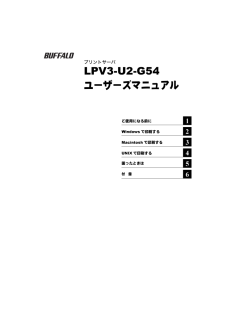


![前ページ カーソルキー[←]でも移動](http://gizport.jp/static/images/arrow_left2.png)